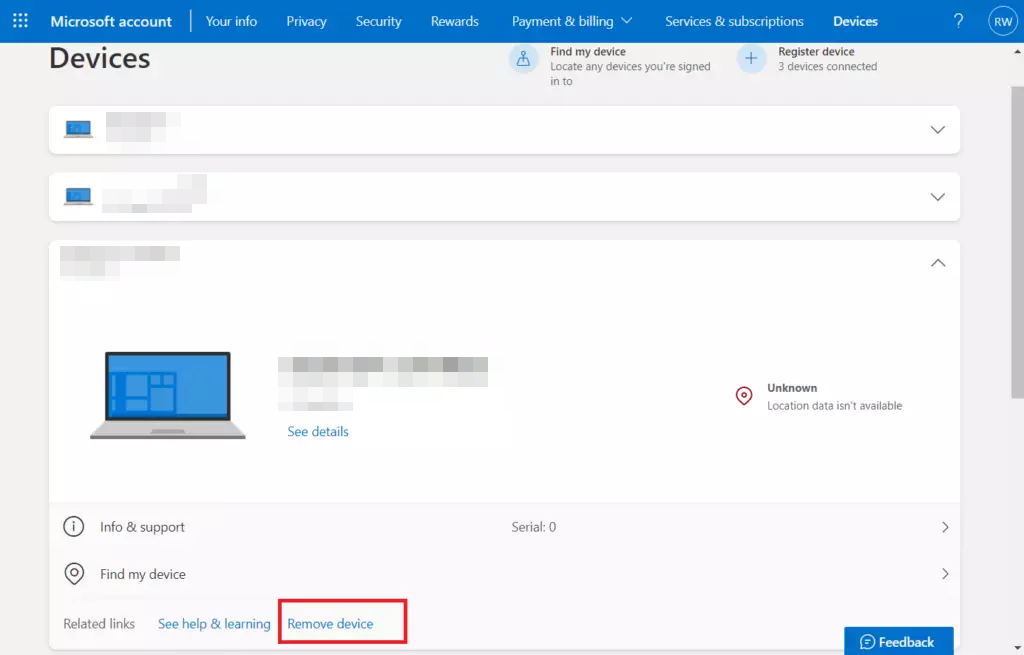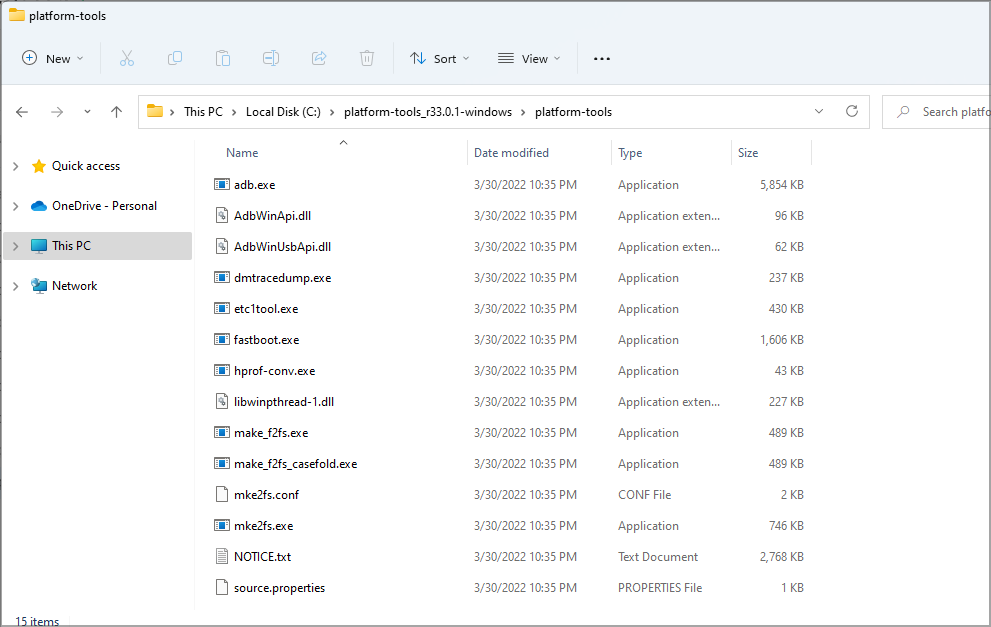- El servicio de software de licencias por volumen de Microsoft permite a los usuarios acceder a sus programas de licencias, como los de licencias abiertas, junto con otros productos afiliados.
- La mayoría de las personas encuentran errores en el sistema de inicio de sesión de VLSC debido a problemas internos de la organización.
- El proceso de acceso a VLSC en Windows 11 es muy similar al de Windows 10.

XINSTALAR HACIENDO CLIC EN EL ARCHIVO DE DESCARGA
Este software reparará errores comunes de la computadora, lo protegerá de la pérdida de archivos, malware, fallas de hardware y optimizará su PC para obtener el máximo rendimiento. Solucione problemas de PC y elimine virus ahora en 3 sencillos pasos:
- Descargar la herramienta de reparación de PC Restoro que viene con tecnologías patentadas (patente disponible aquí).
- Hacer clic Iniciar escaneo para encontrar problemas de Windows que podrían estar causando problemas en la PC.
- Hacer clic Repara todo para solucionar problemas que afectan la seguridad y el rendimiento de su computadora
- Restoro ha sido descargado por 0 lectores este mes.
El Centro de servicios de licencias por volumen (VLSC) es donde las organizaciones administran las licencias adquiridas a través de los siguientes programas de licencias por volumen: Microsoft Enterprise, Enterprise Subscription, Select Plus, Open Licenses y más.
Después de actualizar a Windows 11, los usuarios pueden tener ciertos problemas para iniciar sesión en los productos de Microsoft y sus afiliados, incluido el servicio VLSC.
Una gran parte de estos problemas de inicio de sesión se debe a que los usuarios configuran nuevas cuentas innecesarias o eligen el navegador incorrecto para acceder a ellas.
Si no puede iniciar sesión en el VLSC, sus operaciones comerciales pueden verse obstaculizadas temporalmente, lo que hace imperativo evitar llegar a esta etapa.
Hemos compilado a continuación una lista de métodos para que pueda iniciar sesión rápidamente en VLSC en Microsoft Edge, sin más complicaciones.
¿Cómo puedo acceder a VLSC en Windows 11?
Al usar VLSC, se le otorgará acceso para descargar productos y claves, ver su información de licencias por volumen, ver el resumen de su relación y detalles del resumen de la licencia, revise el estado de sus inscripciones y, por último, pero no menos importante, active y consuma los beneficios de Software Assurance.
Las organizaciones disfrutan del servicio al otorgar acceso a sus empleados para el software necesario, sin tener que comprar software individual, que es, como puede percibir, muy eficiente.
El acceso está directamente vinculado a la cuenta de Microsoft de la organización y a la cuenta maestra de todas las licencias. Esta cuenta suele ser la cuenta del administrador de licencias por volumen, que controla todas las demás cuentas.
NOTA
Recomendamos utilizar Microsoft Edge o Internet Explorer para los siguientes pasos y el acceso futuro a los servicios de Microsoft.
- Después de abrir su navegador web, navegue a la página del centro de servicio de Microsoft VLSC para crear su cuenta.

- Asegúrese de utilizar un ID de correo electrónico que esté afiliado a Licencia abierta antes de salir de la página, ya que será más difícil volver a este paso.
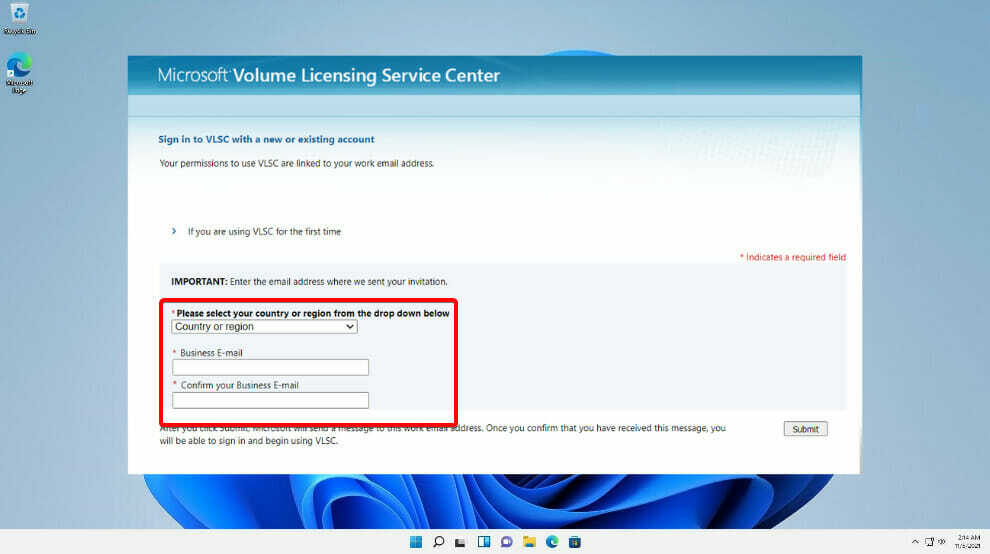
- Después de crear un correo electrónico, verifique el enlace de confirmación en su bandeja de entrada y haga clic en él para confirmar su propiedad.
Después de haber seguido los pasos anteriores, debería poder iniciar sesión. Si, desafortunadamente, el sistema de inicio de sesión no funciona para usted, siga los métodos a continuación para solucionar el problema en cuestión.
¿Qué puedo hacer si el inicio de sesión de VLSC no funciona en Windows 11?
1. Borrar el historial de navegación y los datos almacenados en caché
- Empiece abriendo Microsoft Edge.

- Una vez que se abra el navegador, seleccione el Configuración y más opción ubicada en la esquina superior derecha.

- Una vez que se abra el nuevo panel, haga clic en el Historia opción.

- Toque en el Eliminar datos de navegación botón.

- Escoger Todo el tiempo debajo Intervalo de tiempo.

- Seleccione Historial de navegación y Imágenes y archivos en caché, luego haga clic en Despejado ahora.
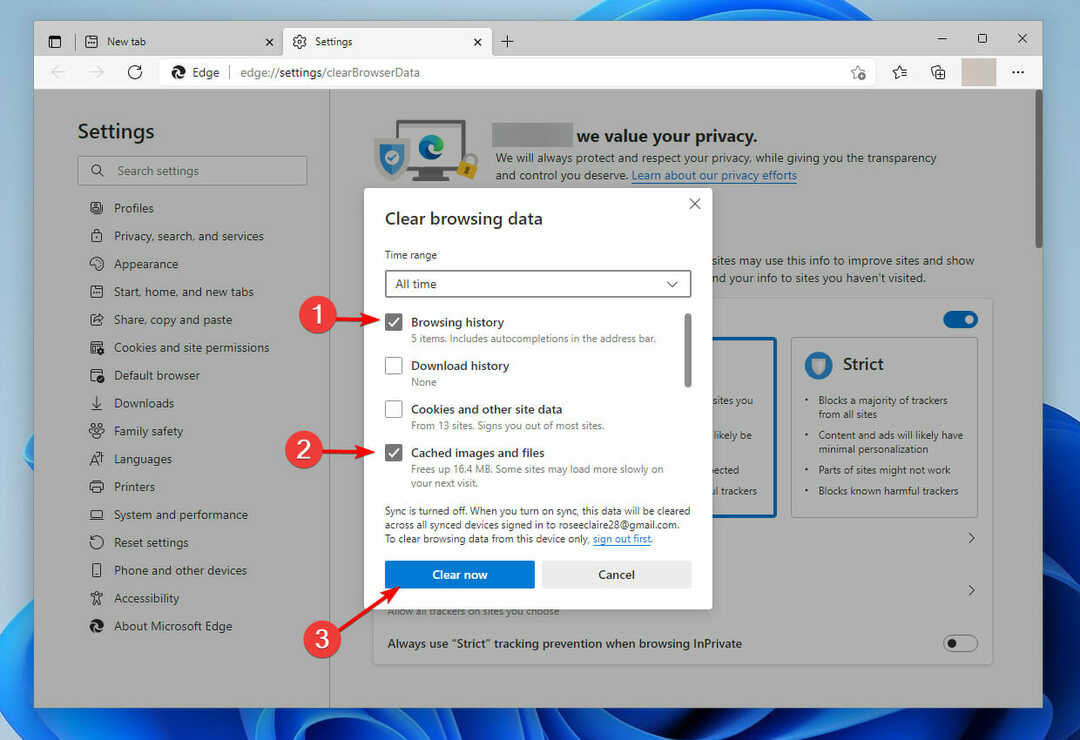
A veces, la página de visualización puede tener errores debido a los datos almacenados en caché. Si esta fue realmente la causa, ahora debería haberla solucionado. Vuelva a intentar iniciar sesión en VLSC, después de haber completado los pasos anteriores.
2. Borrar todos los datos de la navegación
- Abierto Microsoft Edge si aún no está abierto y seleccione el Configuración y más opción ubicada en la esquina superior derecha.

- Después de la Ajustes aparece el panel, haga clic en Historia.

- Toque en el Eliminar datos de navegación opción.

- Seleccione Todo el tiempo debajo Intervalo de tiempo.

- Seleccione todas las cajas, y luego seleccione Despejado ahora.
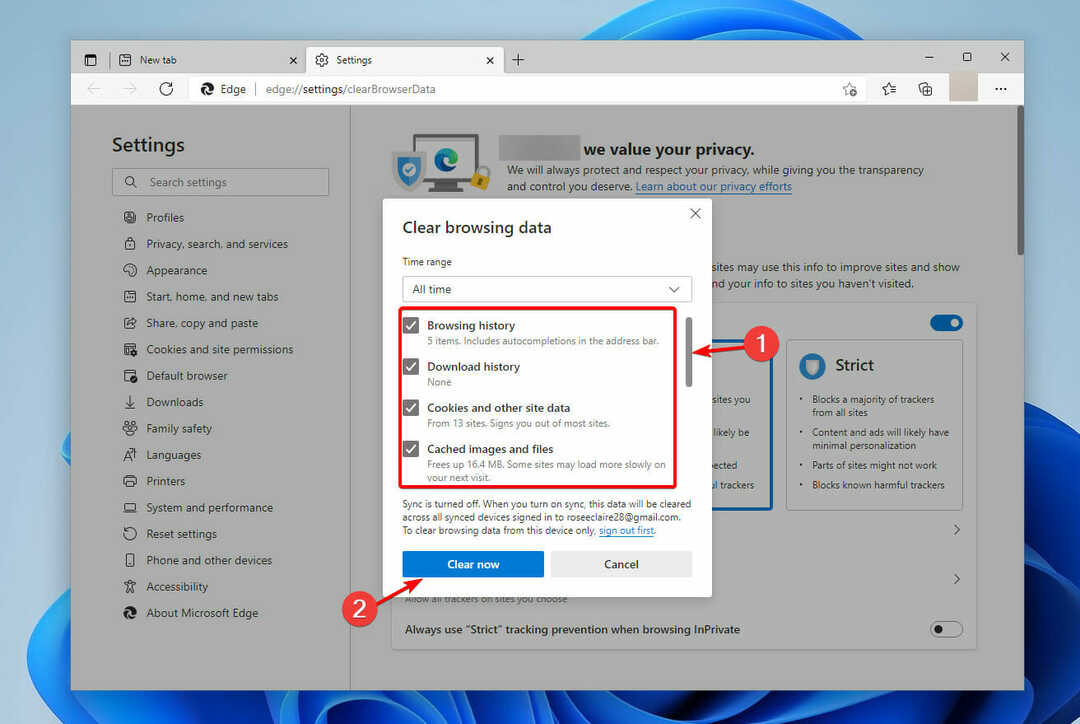
Después de eliminar todos los datos de navegación, la página de inicio de sesión debería cargarse y funcionar normalmente, a menos que el problema se encuentre en otro lugar. Vuelva a intentar iniciar sesión en VLSC o pase al método siguiente.
3. Restablecer Edge a su valor predeterminado
NOTA
Esto restablecerá la página de inicio, la página de nueva pestaña, el motor de búsqueda y las pestañas ancladas. También desactivará todas las extensiones y borrará datos temporales como cookies. Sus favoritos, historial y contraseñas guardadas no se borrarán.
- Abierto Microsoft Edge y seleccione Configuración y más en la esquina superior derecha.

- Seleccione Ajustes desde el panel desplegable.
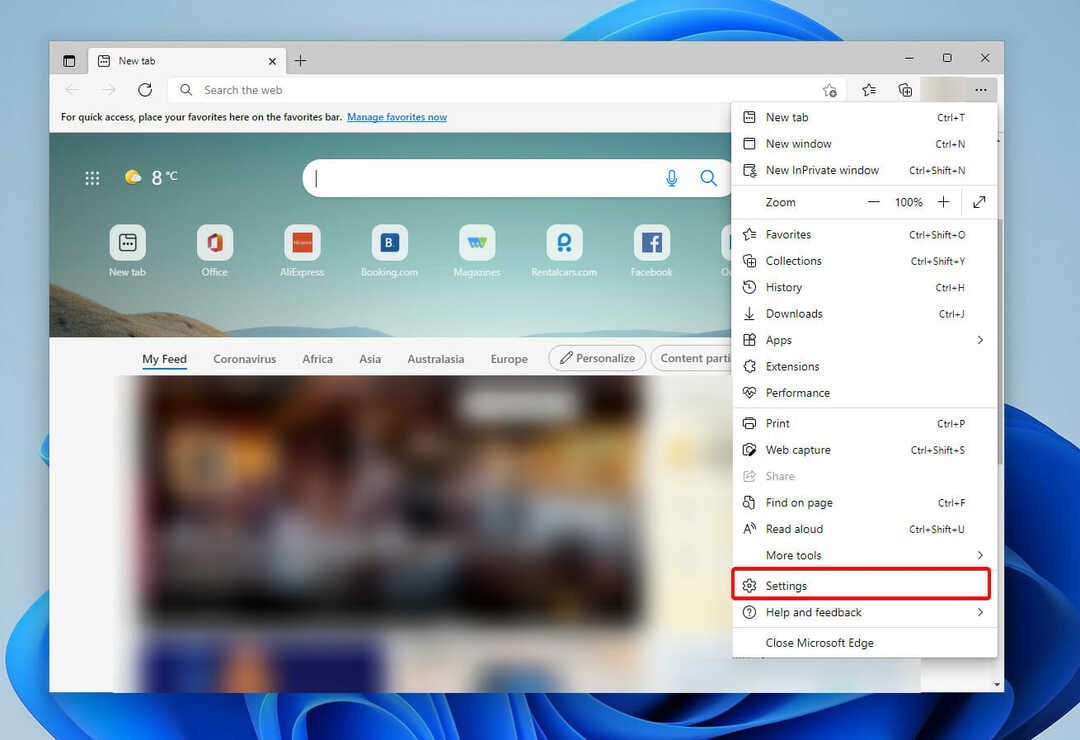
- Haga clic en Reiniciar ajustes en el lado izquierdo.
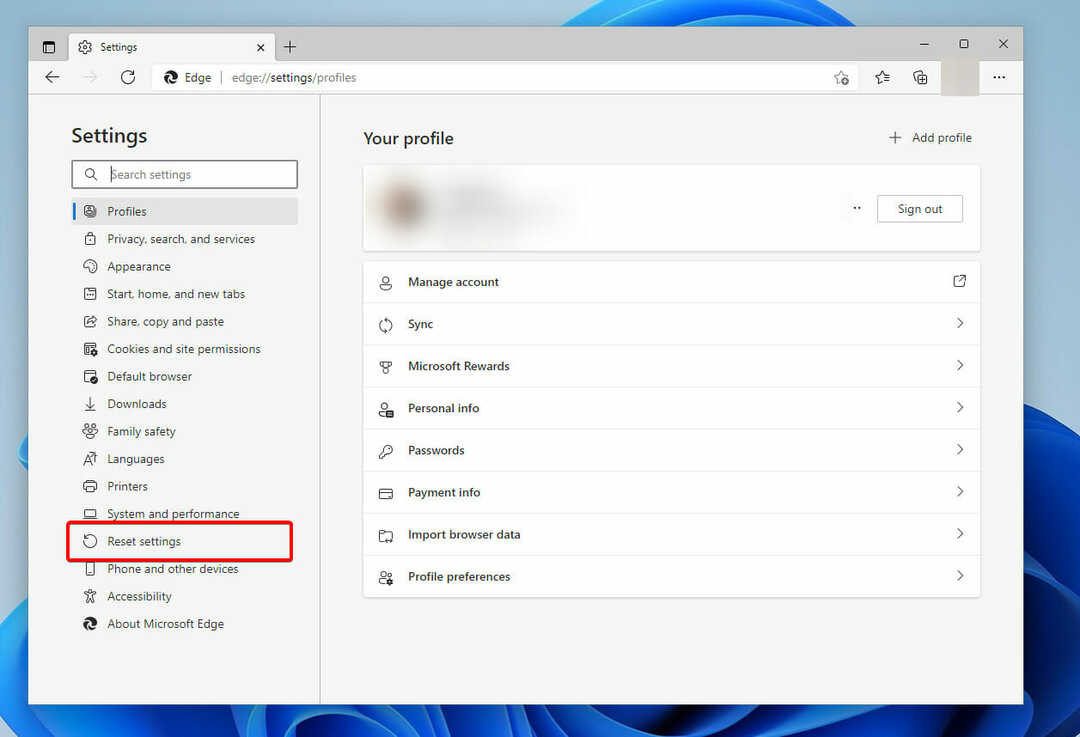
- Seleccione Restaurar la configuración a sus valores predeterminados.
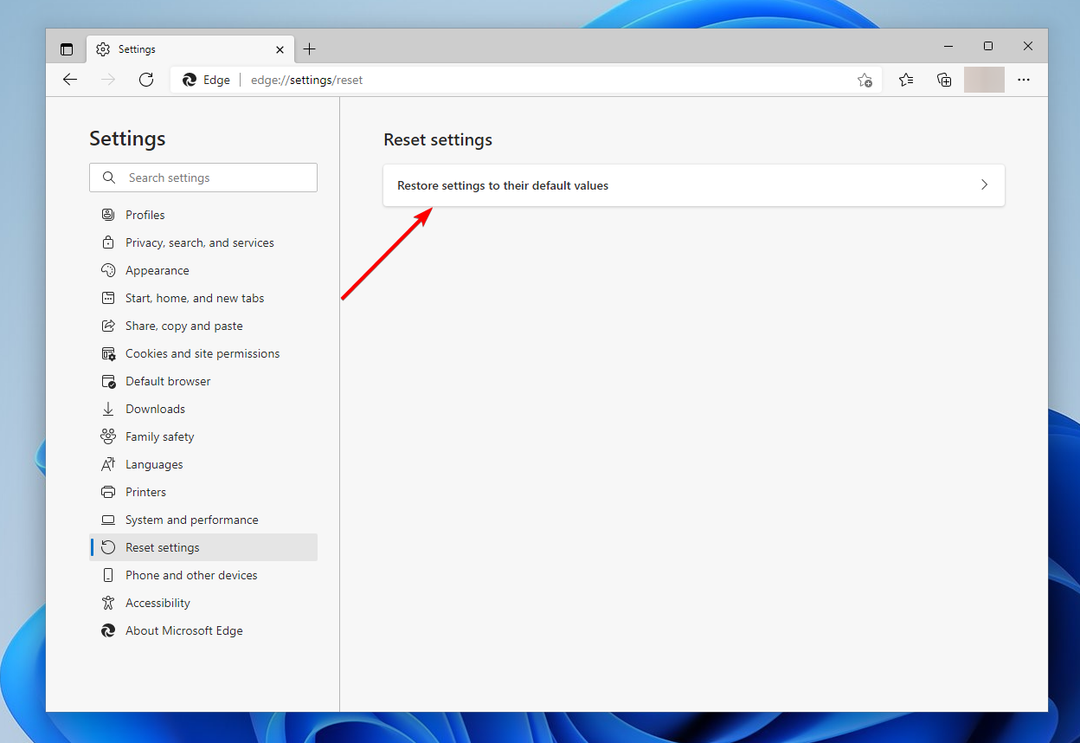
Una vez que haya restaurado la configuración del navegador, reinicie Edge e intente iniciar sesión en VLSC. La página de inicio de sesión ahora debería funcionar correctamente a menos que el problema se encuentre en otro lugar.
4. Utilice el navegador Internet Exporer
- Lanzamiento Internet Explorer 11, o Descargalo si aún no lo tiene. El proceso no tardará mucho.
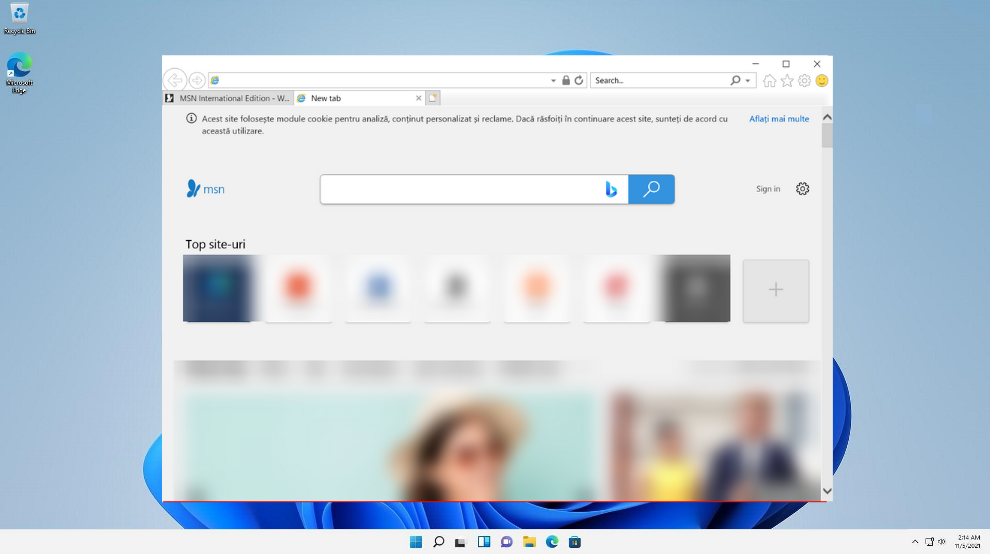
- prensa F12 en el teclado para iniciar Herramientas de desarrollo.
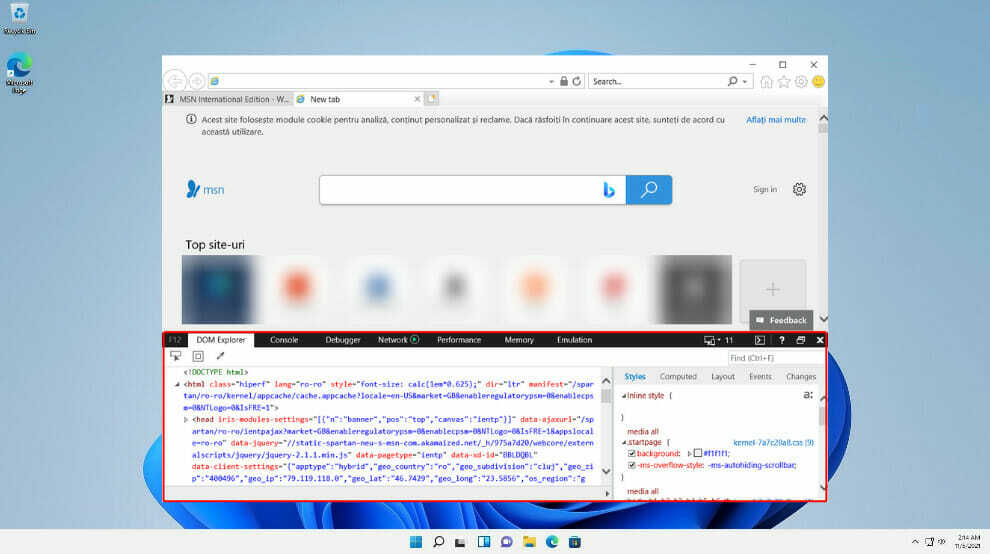
- Selecciona el Emulación opción.

- Seleccione Modo de documento IE11.
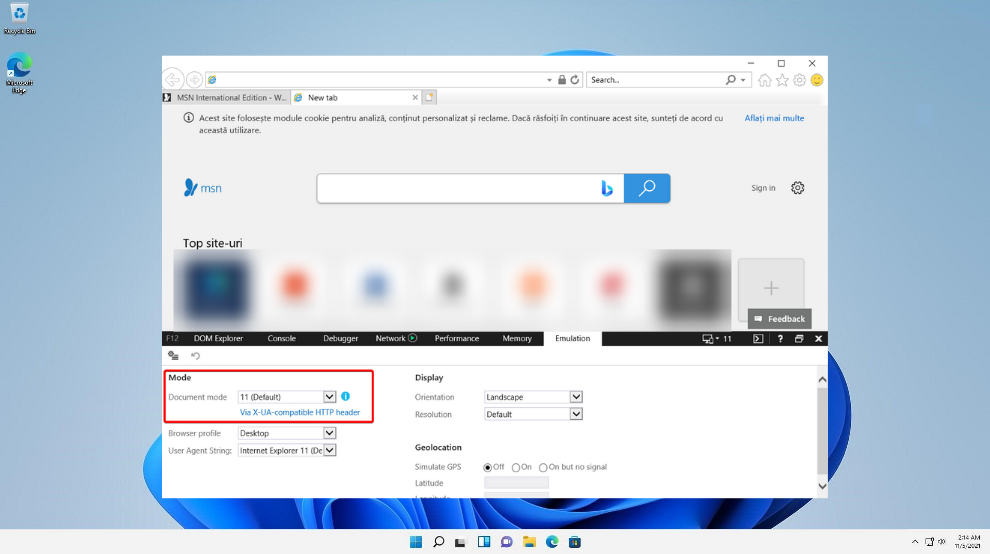
- Añade el URL de inicio de sesión de VLSC.
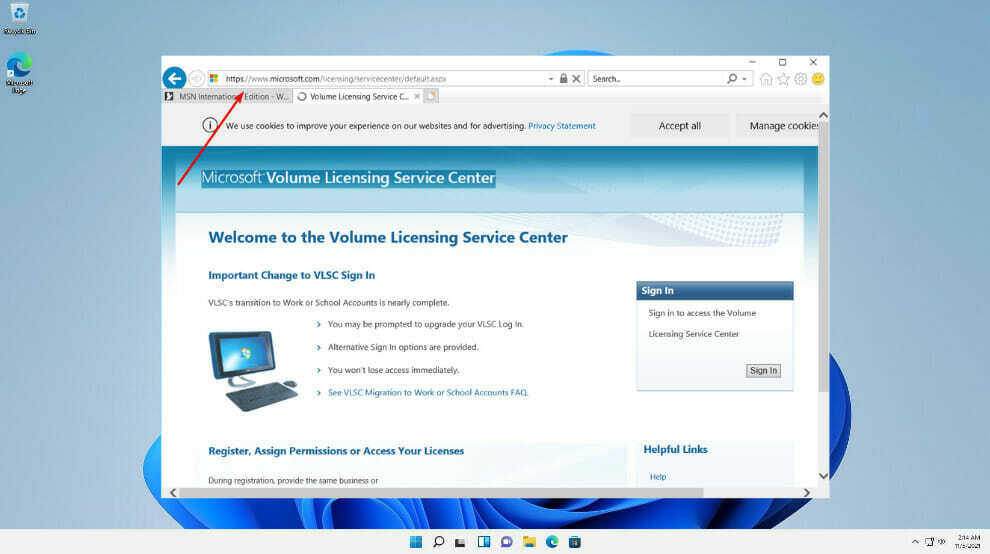
Una vez que esté en Internet Explorer, puede usar el modo de documento para verificar si hay problemas de compatibilidad. Debería poder iniciar sesión en VLSC sin más complicaciones.
¿Cómo obtener claves de licencias por volumen?
Microsoft incluye tecnología de activación de productos en algunos productos vendidos a través del canal de licencias por volumen. Se requiere una clave de producto para activar estos productos.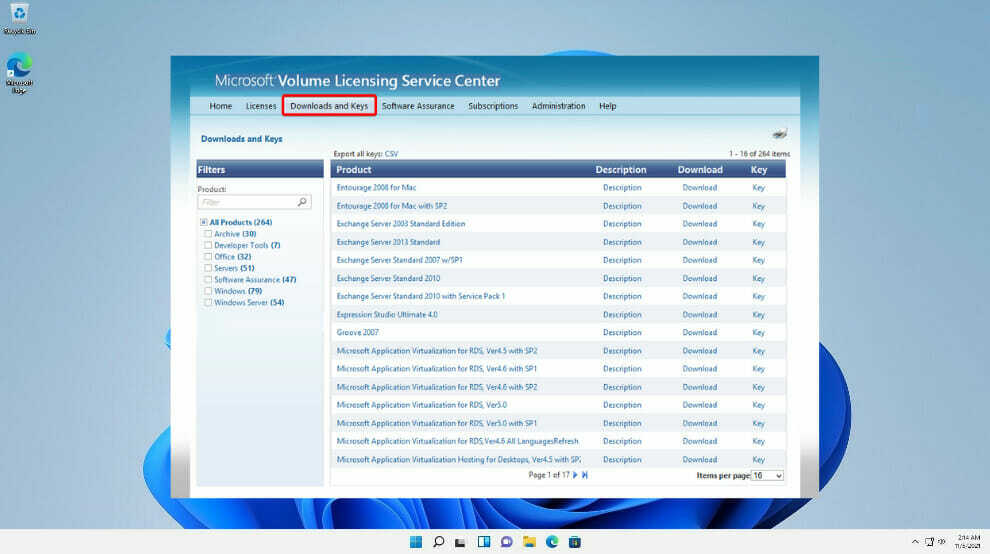
Primero, debe saber que no todos los productos de licencias por volumen requieren una clave. Los productos de licencia por volumen que utilizan la activación por volumen están preinstalados con una clave de configuración de cliente KMS.
NOTA
Algunos productos con licencia bajo acuerdos de licencias por volumen utilizan claves que no se pueden obtener a través del VLSC o el Centro de activación de Microsoft.
Si usa la activación de KMS, no necesitará ingresar una clave para sus productos, lo que le permitirá usarlos de inmediato. Sin embargo, si el producto no aparece en la lista, hay dos formas de obtener sus VLK:
- Vaya a la sección Claves de producto del Centro de servicios de licencias por volumen (VLSC) para Open, Open Value, Select, Enterprise Agreement y el Service Provider License Agreement (SPLA)
- Llame a su Centro de activación de Microsoft
Las claves están asignadas y destinadas al uso exclusivo de su organización. Es posible que usted sea responsable del uso no autorizado de los VLK emitidos en virtud de su acuerdo, así que asegúrese de mantener sus claves seguras y no las divulgue a terceros no autorizados.
El Centro de servicios de licencias por volumen de Microsoft es una de las mejores soluciones que existen para administrar claves de software en su empresa.
Si tu encuentra problemas al abrir Microsoft Edge en Windows 11, hemos preparado una lista de acciones que puede tomar para resolver el problema en cuestión.
En comparación con las versiones anteriores de Microsoft Edge, esta es mucho más eficiente, ya que Microsoft Edge recibió una revisión masiva en Windows 11. ¡Pero eso no es todo!
Una gran cantidad de personas quieren más opciones para elegir, ya que Chrome, Firefox u Opera también son lo suficientemente tentadores. Mira estos excelentes navegadores para Windows 11 y compruebe usted mismo cómo Microsoft Edge se compara con ellos.
No dude en compartir su opinión sobre los servicios de Microsoft y háganos saber en los comentarios a continuación qué solución funcionó mejor para usted.